Аўтар:
Bobbie Johnson
Дата Стварэння:
4 Красавік 2021
Дата Абнаўлення:
1 Ліпень 2024

Задаволены
Gboard - гэта карыстацкая клавіятура, распрацаваная Google для iPhone і іншых прылад на базе iOS. Налады Gboard зручна размешчаны ў самым дадатку Gboard. Большасць параметраў ва ўнутраным меню Gboard супадае з наладамі стандартнай клавіятуры на прыладах iPhone, але сумяшчальныя яны толькі з функцыямі Gboard. Аднак калі змяніць налады ў дадатку Gboard, гэта ўсё ж закране пэўныя налады клавіятуры пры ўводзе тэксту з дапамогай Gboard. Частка базавых налад клавіятуры iOS, такія як раскладка і скарачэння, таксама пяройдуць у Gboard.
крокі
Частка 1 з 2: Дадатак Gboard
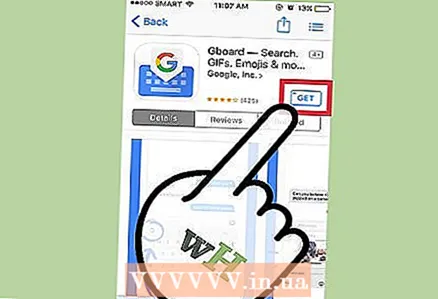 1 Запампуйце і ўсталюеце Gboard. Gboard - гэта карыстацкая клавіятура з убудаваным Google Пошукам і функцыяй бесперапыннага ўводу, як у Android. Знайдзіце Gboard ў App Store і націсніце «Загрузіць», каб усталяваць яго на прыладу.Выконвайце інструкцыі на экране, каб наладзіць клавіятуру.
1 Запампуйце і ўсталюеце Gboard. Gboard - гэта карыстацкая клавіятура з убудаваным Google Пошукам і функцыяй бесперапыннага ўводу, як у Android. Знайдзіце Gboard ў App Store і націсніце «Загрузіць», каб усталяваць яго на прыладу.Выконвайце інструкцыі на экране, каб наладзіць клавіятуру.  2 Адкрыйце налады клавіятуры Gboard. Запусціце прыкладанне Gboard і краніце «Настройкі клавіятуры». На экране адлюструецца пералік налад клавіятуры.
2 Адкрыйце налады клавіятуры Gboard. Запусціце прыкладанне Gboard і краніце «Настройкі клавіятуры». На экране адлюструецца пералік налад клавіятуры.  3 Уключыце бесперапынны ўвод. Бесперапынны ўвод - гэта функцыя, якая дазваляе ўводзіць словы, не адрываючы палец ад клавіятуры. Гэта функцыя ўнікальная для клавіятуры Google і адсутнічае ў наладах iOS.
3 Уключыце бесперапынны ўвод. Бесперапынны ўвод - гэта функцыя, якая дазваляе ўводзіць словы, не адрываючы палец ад клавіятуры. Гэта функцыя ўнікальная для клавіятуры Google і адсутнічае ў наладах iOS. - Сіні паўзунок азначае, што функцыя ўключана, а шэры - выключана.
 4 Уключыце функцыю «Прапаноўваць смайлікі». Гэта функцыя рэкамендуе смайлікі і словы пры ўводзе тэксту (напрыклад, пры ўводзе слова «happy» сістэма прапануе замяніць яго на адпаведны смайлік).
4 Уключыце функцыю «Прапаноўваць смайлікі». Гэта функцыя рэкамендуе смайлікі і словы пры ўводзе тэксту (напрыклад, пры ўводзе слова «happy» сістэма прапануе замяніць яго на адпаведны смайлік).  5 Уключыце Автокоррекцию. Гэтая функцыя аўтаматычна выпраўляе словы з памылкамі. Сачыце за імёнамі і месцамі, калі гэтая функцыя ўключаная, так як слоўнік можа некарэктна іх распазнаць і замяніць на нешта зусім іншае.
5 Уключыце Автокоррекцию. Гэтая функцыя аўтаматычна выпраўляе словы з памылкамі. Сачыце за імёнамі і месцамі, калі гэтая функцыя ўключаная, так як слоўнік можа некарэктна іх распазнаць і замяніць на нешта зусім іншае.  6 Уключыце функцыю «загалоўную аўтаматычна». Яна будзе аўтаматычна прастаўляць загалоўныя літары ў пачатку прапаноў, а таксама карэктна распазнаецца імёнаў.
6 Уключыце функцыю «загалоўную аўтаматычна». Яна будзе аўтаматычна прастаўляць загалоўныя літары ў пачатку прапаноў, а таксама карэктна распазнаецца імёнаў.  7 Уключыце цэнзурай. Гэтая функцыя будзе выключаць словы, якія фільтр палічыць нецэнзурнымі. І хоць ён не стане блакаваць словы, уведзеныя ўручную (пра якія, зрэшты, можа паклапаціцца автоисправление), словы, уведзеныя пры бесперапынным наборы або дададзеныя функцыяй аўтазамены, пры наборы не з'явяцца.
7 Уключыце цэнзурай. Гэтая функцыя будзе выключаць словы, якія фільтр палічыць нецэнзурнымі. І хоць ён не стане блакаваць словы, уведзеныя ўручную (пра якія, зрэшты, можа паклапаціцца автоисправление), словы, уведзеныя пры бесперапынным наборы або дададзеныя функцыяй аўтазамены, пры наборы не з'явяцца.  8 Уключыце Перадпаказ знакаў. Гэта функцыя адлюструе невялікае акно з толькі што націснутай клавішай.
8 Уключыце Перадпаказ знакаў. Гэта функцыя адлюструе невялікае акно з толькі што націснутай клавішай.  9 Уключыце функцыю «Толькі загалоўныя». Гэта дазволіць зафіксаваць клавіятуру на ўвод толькі вялікіх літар пры заціснутай клавішы «Стрэлка ўверх» (або Shift на клавіятуры). Клавіша Caps Lock пазначаецца суцэльнай лініяй, размешчанай пад стрэлкай. Калі вы выпадкова уключыце фіксацыю вялікіх літар, менавіта тут яе можна будзе адключыць.
9 Уключыце функцыю «Толькі загалоўныя». Гэта дазволіць зафіксаваць клавіятуру на ўвод толькі вялікіх літар пры заціснутай клавішы «Стрэлка ўверх» (або Shift на клавіятуры). Клавіша Caps Lock пазначаецца суцэльнай лініяй, размешчанай пад стрэлкай. Калі вы выпадкова уключыце фіксацыю вялікіх літар, менавіта тут яе можна будзе адключыць.  10 Уключыце функцыю «Паказаць малыя». Гэтая налада паведамляе клавіятуры выкарыстоўваць малыя літары, калі аўтаматычная змена на загалоўныя не ўключаная. Калі адключыць гэтую наладу, малыя літары не знікнуць; на экране заўсёды будуць адлюстроўвацца загалоўныя літары, як і на фізічнай клавіятуры.
10 Уключыце функцыю «Паказаць малыя». Гэтая налада паведамляе клавіятуры выкарыстоўваць малыя літары, калі аўтаматычная змена на загалоўныя не ўключаная. Калі адключыць гэтую наладу, малыя літары не знікнуць; на экране заўсёды будуць адлюстроўвацца загалоўныя літары, як і на фізічнай клавіятуры.  11 Уключыце функцыю «Клавіша".”». Гэтая опцыя дазваляе дадаць кропку пры падвойным націску клавішы прабелу. Гэта вельмі карысная функцыя для людзей, якія хутка друкуюць.
11 Уключыце функцыю «Клавіша".”». Гэтая опцыя дазваляе дадаць кропку пры падвойным націску клавішы прабелу. Гэта вельмі карысная функцыя для людзей, якія хутка друкуюць.
Частка 2 з 2: Як змяніць раскладу клавіятуры і скарачэнняў
 1 Адкрыйце налады iPhone або iPad. Тут можна атрымаць доступ да ўсіх усталяваным клавіятурам. Любыя налады ў гэтым раздзеле, якія супадаюць з наладамі ў Gboard, не закранаюць Gboard. Каб яны падзейнічалі на Gboard, іх трэба змяніць у дадатку Gboard.
1 Адкрыйце налады iPhone або iPad. Тут можна атрымаць доступ да ўсіх усталяваным клавіятурам. Любыя налады ў гэтым раздзеле, якія супадаюць з наладамі ў Gboard, не закранаюць Gboard. Каб яны падзейнічалі на Gboard, іх трэба змяніць у дадатку Gboard.  2 Адкрыйце налады клавіятуры. Адкрыйце «Асноўныя»> «Клавіятура», каб перайсці да налад клавіятуры.
2 Адкрыйце налады клавіятуры. Адкрыйце «Асноўныя»> «Клавіятура», каб перайсці да налад клавіятуры.  3 Краніце опцыі «Клавіятуры», каб адлюстраваць спіс усталяваных клавіятур.
3 Краніце опцыі «Клавіятуры», каб адлюстраваць спіс усталяваных клавіятур.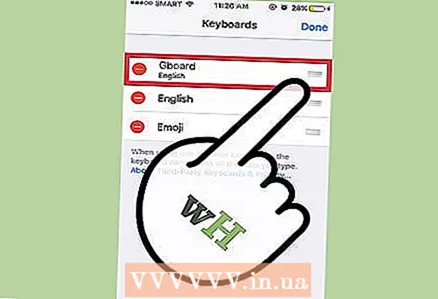 4 Зрабіце Gboard клавіятурай па змаўчанні. Краніце «Змяніць» і перацягнуць Gboard ў пачатак спісу. Націсніце «Гатова», каб захаваць змены. Так, Gboard перамесціцца ў пачатак спісу пры пераключэнні паміж клавіятурамі.
4 Зрабіце Gboard клавіятурай па змаўчанні. Краніце «Змяніць» і перацягнуць Gboard ў пачатак спісу. Націсніце «Гатова», каб захаваць змены. Так, Gboard перамесціцца ў пачатак спісу пры пераключэнні паміж клавіятурамі.  5 Адрэдагуйце скарачэнні. Вярніцеся да налад клавіятуры і краніце «Скарачэнні». Тут можна наладзіць фільтры і скарачэння пры ўводзе тэксту. Краніце кнопкі «+», каб дадаць фразу і скарачэнне для яе, а затым краніце «Захаваць».
5 Адрэдагуйце скарачэнні. Вярніцеся да налад клавіятуры і краніце «Скарачэнні». Тут можна наладзіць фільтры і скарачэння пры ўводзе тэксту. Краніце кнопкі «+», каб дадаць фразу і скарачэнне для яе, а затым краніце «Захаваць». - У iOS, да прыкладу, спалучэнне знакаў «omw» аўтаматычна замяняецца на «On my way!». Змены гэтай налады закранаюць і дадатак Gboard.



